
Ši programinė įranga leis jūsų tvarkyklėms veikti ir veikti, taigi apsaugosite nuo įprastų kompiuterio klaidų ir aparatūros gedimų. Dabar patikrinkite visus tvarkykles atlikdami 3 paprastus veiksmus:
- Atsisiųskite „DriverFix“ (patikrintas atsisiuntimo failas).
- Spustelėkite Paleiskite nuskaitymą rasti visus probleminius vairuotojus.
- Spustelėkite Atnaujinti tvarkykles gauti naujas versijas ir išvengti sistemos sutrikimų.
- „DriverFix“ atsisiuntė 0 skaitytojų šį mėnesį.
Jei pastebėjote keistą pranešimą, kuriame rašoma „Atsisiųskite ir įdiekite trūkstamą tvarkyklę, skirtą „Hotkey Utility““Jūsų Veiksmo centras, mes bandysime jums rasti tinkamą sprendimą, kad pašalintumėte šį tikriausiai erzinantį pranešimą iš savo Veiksmų centro.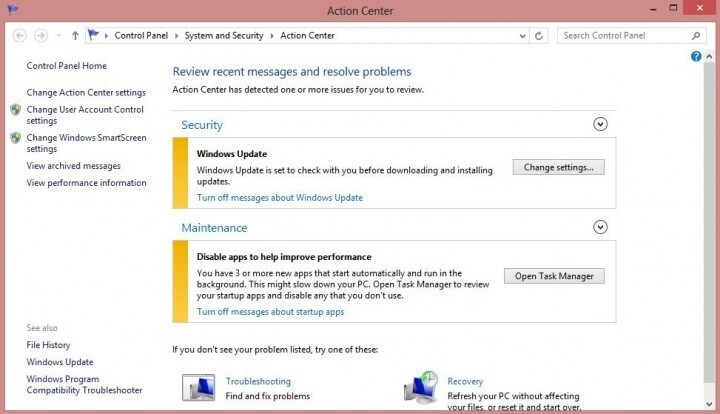
Šią problemą gali sukelti įvairūs veiksniai, pvz., Kai kurios trečiosios šalies programinė įranga, kuri ištrynė jūsų spartiųjų klavišų įrankių įrenginį ir kt. Tikriausiai tai turėtų spręsti „Windows“ naujinimas, bet jei taip nėra, galite išbandyti keletą alternatyvių problemų.
Kaip išspręsti „Hotkey Utility“ problemas „Windows 10“
- Paleiskite „Windows Update“ trikčių šalinimo įrankį
- Atnaujinkite savo kompiuterį
- Atsisiųskite „Hotkey“ programos tvarkyklę iš gamintojo svetainės
- Papildomi sprendimai
1 metodas: paleiskite „Windows“ naujinimo trikčių šalinimo įrankį
Galbūt „Windows Update“ tikrai siūlo sprendimą, tačiau jis kažkaip sugadintas arba turi tam tikrų problemų teikiant naujinimus į kompiuterį. Norėdami įsitikinti, kad „Windows Update“ veikia tinkamai, paleisime „Windows“ naujinimo trikčių šalinimo įrankį ir patikrinsime, ar jame nėra problemų.
"Microsoft" sukūrė automatinį "Windows" naujinimų trikčių šalinimo įrankį kaip „Fix it“ įrankis. Jums tereikia atsisiųsti iš čia, paleisti ir leisti vedliui atlikti visą darbą už jus. Taip pat galite savarankiškai paleisti „Windows Update“ trikčių šalinimo įrankį. Eikite į Paiešką> įveskite trikčių šalinimo įrankį ir atidarykite „Rasti ir išspręsti problemas“> skiltyje „Sistema ir sauga“ spustelėkite „Ištaisyti problemas su„ Windows Update “
ATNAUJINTI: „Microsoft“ taisymo įrankio nebegalima atsisiųsti. Bendrovė to nebepalaiko.
2 metodas: atnaujinkite kompiuterį

Įdiegę naujausius „Windows 10“ sistemos naujinimus, taip pat įdiegiate naujausias tvarkyklės versijas savo mašinai. Taigi, paspauskite mygtuką „Tikrinti naujinimus“, kad įdiegtumėte trūkstamą tvarkyklę „Hotkey Utility“.
- SUSIJĘS: Kaip atnaujinti pasenusias tvarkykles sistemoje „Windows 10“
3 metodas: Atsisiųskite sparčiųjų klavišų tvarkyklę iš savo įrenginio gamintojo svetainės
Manome, kad šį klaidos pranešimą gavote nešiojamajame kompiuteryje, nes žmonės, kurie skundėsi šia problema, teigė, kad tai įvyko jų nešiojamuosiuose kompiuteriuose. Taigi, jei „Windows“ naujinimas nepadeda, kreipkitės į nešiojamojo kompiuterio gamintojo svetainę, raskite tvarkyklės tvarkyklę ir atsisiųskite ją patys.
4 metodas: papildomi sprendimai
Taip pat galite išbandyti kitus sprendimus, pvz., Atlikti sistemos atkūrimo arba išvalykite įkrovą, tačiau būkite atsargūs, nes šios operacijos gali pakenkti jūsų kompiuteriui, jei nežinote, ką darote.
Jei turite kokių nors komentarų ar pasiūlymų, parašykite juos toliau pateiktuose komentaruose, mes norėtume juos perskaityti.
SUSIJ GU NURODYMAI:
- NUSTATYTI: „Windows“ sąranka negalėjo įdiegti vieno ar daugiau įkrovos kritinių tvarkyklių
- NUSTATYTI: AMD tvarkyklės išjungtos atnaujinus „Windows 10“
- Kaip pataisyti sugadintą klaviatūros tvarkyklę sistemoje „Windows 10“

![„HP Envy“ prijungtas prie „Windows 10“, bet neįkraunamas [FIX]](/f/a030204d8e897decaadfb7cec8783d69.jpg?width=300&height=460)
![Vartotojo paskyra neturi leidimo išjungti šią užduotį [FIX]](/f/a40f2d3712532b3ed0c100a8bbad4962.jpg?width=300&height=460)